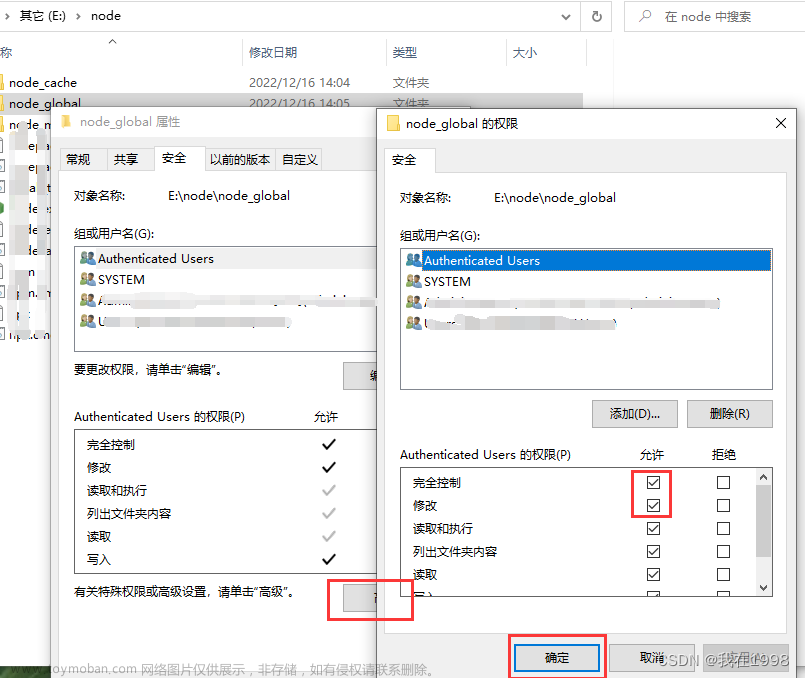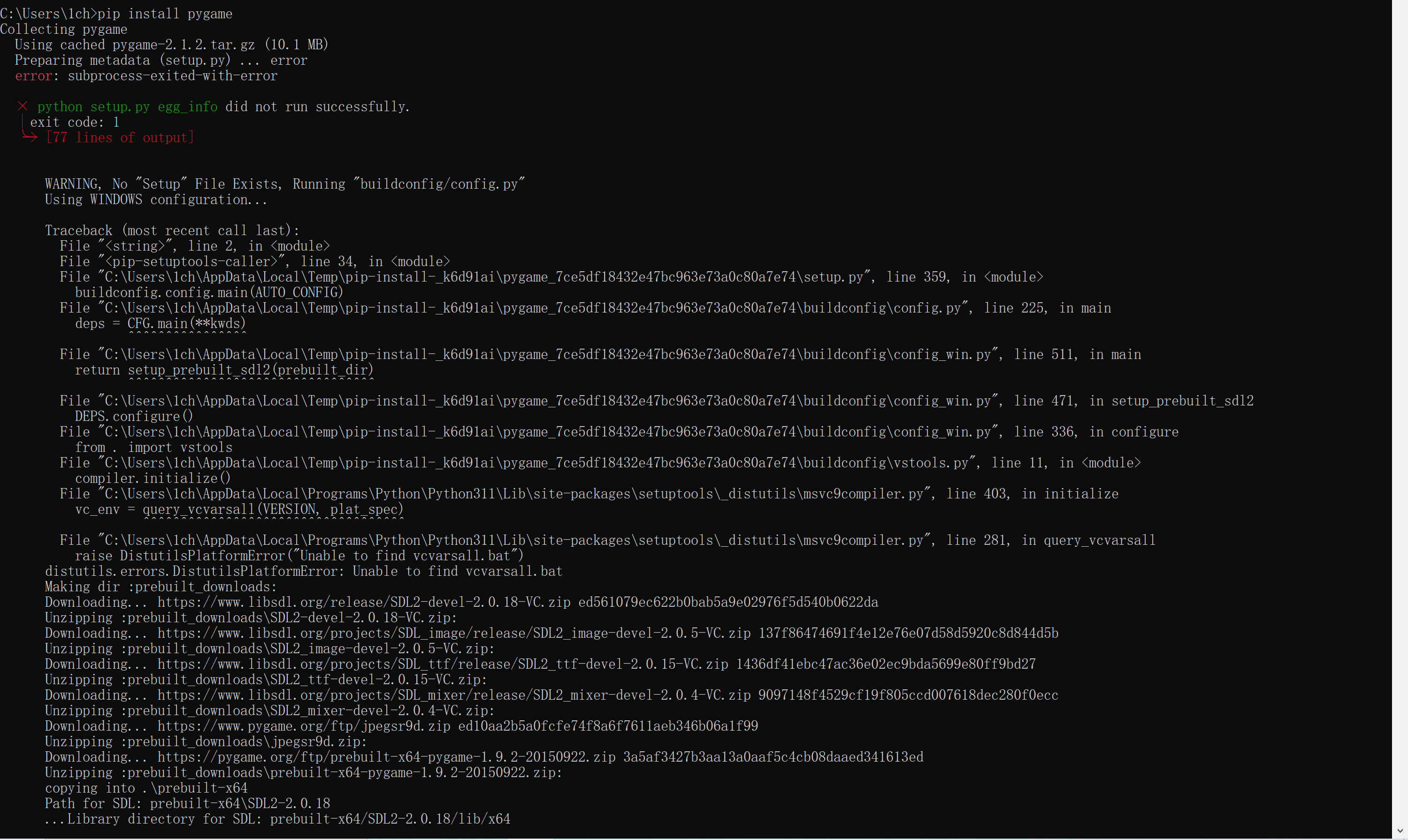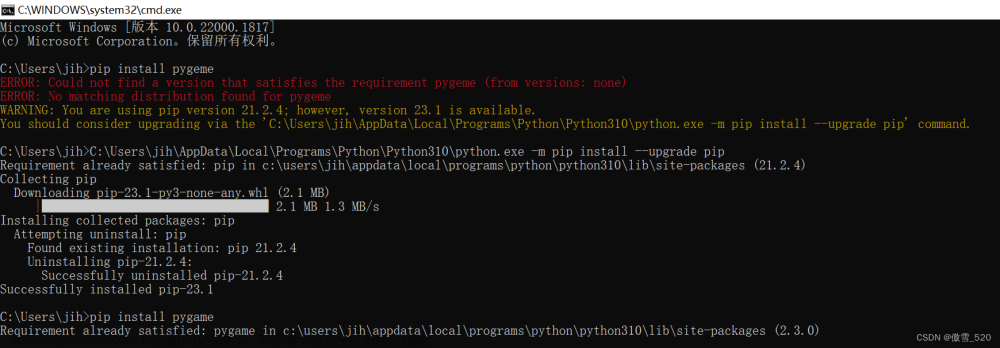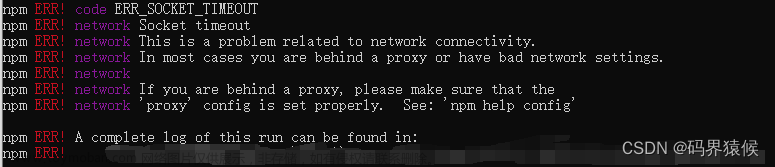1、docker下载官网:https://docs.docker.com/desktop/install/windows-install/。安装docker启动后,提示WSL2 installation is incomplete
2、按照官方文档说明,在poweshell中执行这个命令,但是却显示的是帮助文档
wsl --install
版权所有(c) Microsoft Corporation。保留所有权利。
用法: wsl.exe [Argument] [Options...] [CommandLine]
运行 Linux 二进制文件的参数:
如果未提供命令行,wsl.exe 将启动默认 shell。
--exec, -e <CommandLine>
在不使用默认 Linux Shell 的情况下执行指定的命令。
--
按原样传递其余命令行。
选项:
--cd <Directory>
将指定目录设置为当前工作目录。
如果使用了 ~,则将使用 Linux 用户的主页路径。如果路径
以 / 字符开头,将被解释为绝对 Linux 路径。
否则,该值一定是绝对 Windows 路径。
--distribution, -d <Distro>
运行指定分发。
--user, -u <UserName>
以指定用户身份运行。
管理适用于 Linux 的 Windows 子系统的参数:
--help
显示用法信息。
--install [选项]
安装额外的适用于 Linux 的 Windows 子系统分发。
要获得有效分发列表,请使用“wsl --list --online”。
选项:
--distribution, -d [参数]
按名称下载并安装分发。
参数:
有效分发名称(不区分大小写)。
示例:
wsl --install -d Ubuntu
wsl --install --distribution Debian
--set-default-version <Version>
更改新分发的默认安装版本。
--shutdown
立即终止所有运行的分发及 WSL 2
轻型工具虚拟机。
--status
显示适用于 Linux 的 Windows 子系统的状态。
--update [选项]
如果未指定任何选项,则 WSL 2 内核将更新
到最新版本。
选项:
--rollback
还原到 WSL 2 内核的先前版本。
用于管理适用于 Linux 的 Windows 子系统中的分发的参数:
--export <Distro> <FileName>
将分发导出到 tar 文件。
对于标准输出,文件名可以是 –。
--import <Distro> <InstallLocation> <FileName> [Options]
将指定的 tar 文件作为新分发导入。
对于标准输入,文件名可以是 –。
选项:
--version <Version>
指定要用于新分发的版本。
--list, -l [Options]
列出分发。
选项:
--all
列出所有分发,包括
当前正在安装或卸载的分发。
--running
仅列出当前正在运行的分发。
--quiet, -q
仅显示分发名称。
--verbose, -v
显示所有分发的详细信息。
--online, -o
显示使用“wsl --install”进行安装的可用分发列表。
--set-default, -s <分发>
将分发设置为默认值。
--set-version <分发> <版本>
更改指定分发的版本。
--terminate, -t <分发>
终止指定的分发。
--unregister <分发>
注销分发并删除根文件系统。
3、在help文档上找到了update命令
执行wsl --update命令
PS C:\Windows\system32> wsl --update
正在检查更新...
正在下载更新...
正在安装更新...
此更改将在 WSL 下次完全重启时生效。若要强制重启,请运行“wsl --shutdown”。
内核版本: 5.10.102.1
4、执行wsl --shutdown命令,但是docker还是显示stopped,并且打开docker settings一直loading。之后重启PC后正常了。Settings也可以正常打开。 文章来源:https://www.toymoban.com/news/detail-568763.html
文章来源:https://www.toymoban.com/news/detail-568763.html
 使用docker version查看版本号
使用docker version查看版本号 文章来源地址https://www.toymoban.com/news/detail-568763.html
文章来源地址https://www.toymoban.com/news/detail-568763.html
到了这里,关于WSL2 installation is incomplete解决方案的文章就介绍完了。如果您还想了解更多内容,请在右上角搜索TOY模板网以前的文章或继续浏览下面的相关文章,希望大家以后多多支持TOY模板网!